Atributy bloku AutoCAD, vytváření a úpravy

- 4729
- 187
- Ing. Ulrich Hampl
„AutoCAD“ je software, který se objevil zpod křídla Autodesk, jehož hlavním úkolem je vytvořit 2 a 3D objekty a výkresy.

Tento program, který také obsahuje sadu dalších komponent, je pro obyčejného uživatele docela komplikovaný, takže každý druhý nový uživatel má řadu otázek týkajících se takového bohatého a mnohostranného rozhraní. Níže bude zvážena jedna z otázek, týká se toho, co se týká „bloku atributů“ (nebo, jak mnozí říkají, jednoduchým názvem, aby každý rozuměl - atributy v autě) a jejich tvorba, změna, mazání, mazání , atd.D.
Co znamená atribut bloku, jak jej vytvořit a upravit v AutoCAD
V některých případech je nutné udržovat všechna data, která by mohla změnit svou hodnotu s každým změnou.
Z tohoto důvodu je zamýšlen „blok atributů“ (dále jen s odkazem na ATB) - to je druh poznámky nebo zkratky s nádechem. Mohou ukládat užitečné komentáře, komentáře, nápady nebo konkrétnější informace - data od vlastníka kreseb nebo částí, počet komponent atd. D. Obecně platí, že všechny užitečné a nezbytné informace, které budou doprovázet při práci s dokumentem.
Vytvoření atributu bloku
Přechod z teorie k praxi stojí za to říci, že rozhraní programu z verze k verzi se může mírně lišit a názvy tlačítek a značek z verze 2014–2015 budou uvedeny níže, více nových verzí může mít trochu odlišné, ale tam tam mohou být trochu odlišné, ale tam nebudou žádné významné rozdíly.
- Nejprve určete, pro který objekt bude vytvořen atribut, pokud není objekt nebo skupina objektů definován, budou hodnoty aplikovány na soubor jako celek.
- Klikněte na kartu „Kreslení“, poté „Blokujte“ a klikněte na „Definovat atribut).
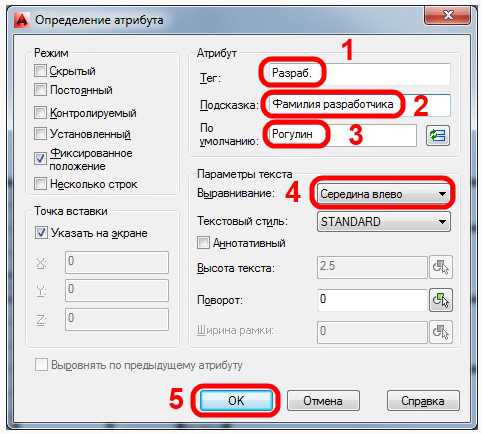
Stanovení atributů v AutoCAD
- V okně, které se otevírá, můžete zadat následující data:
a) Sekce „Atribut):
- Vytvořte „name“ (značka), podle kterého bude k dispozici stanovení všech položek v souboru;
- "Tip" (výzva) - Zadaná data se objeví s každou vložkou nebo použitím bloku;
- „Výchozí“ (výchozí) - hodnota přiřazená k ATB.
b) Část „režim“ (režim):
- „Hidden“ (Invisible) - Hodnoty budou viditelné pouze při použití příkazu „ATCR“;
- „Konstanta“ (konstanta) - nastavuje možnou pevnou hodnotu ATB pro všechny entity bloku;
- „Kontrolované“ (ověřte) - s opakovaným požadavkem hodnoty ATB určuje jeho správnost;
- „Pevná pozice“ - situace zůstává ve vztahu k jiným objektům nezměněna (nezměněna);
- „Několik řádků“ (více řádků) - Hodnota může obsahovat více než jeden řádek.
c) Sekce „Nastavení textu“. V něm je vše jasné bez zbytečných vysvětlení a změní technickou stránku ATB.
Jak upravit a smazat atribut
Chcete -li upravit nebo změnit (proveďte aktualizaci), otevřete kartu „Objekt“ (předmět) - „Text“ (text) - „Edit“ (edit ”(Edit).
Pokud jen dvakrát kliknete na blok s atributy, otevře se „editor atributů bloku“.
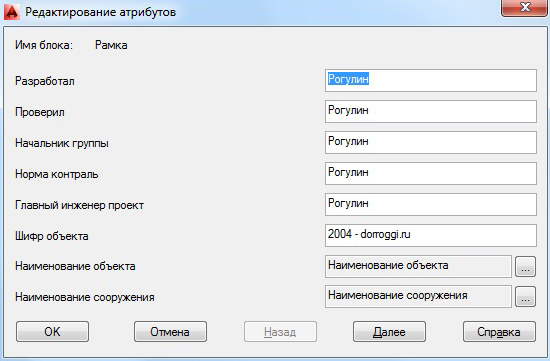
Úpravy atributů v AutoCAD
Při provádění změn je nutné aktualizovat bloky, aby se zobrazovaly všechny provedené úpravy (to samé platí pro okamžik, kdy odstraníte jakékoli data). To lze provést prostřednictvím „Blokových atributů“ (správce atributů bloku).
Atribut AutoCAD lze odstranit pomocí dispečer a také změnit pořadí atributů a přidat nová vydání.
Dynamický vstup (Dean) v AutoCAD
Dotýkat se tématu vytváření atributů, nezmínění „Dean“ by bylo rouhání. „Dean“ je dynamický vstup souřadnic, t. E. Procesy sledují pohyb kurzoru, pamatují si a ukazují souřadnice a tipy, s nimiž můžete pochopit, které body musíte nastavit.
Chcete -li zapnout DIN, musíte stisknout pouze klávesu F12, pro verze roku 2016 může být nutné nainstalovat příznak do řádku „Dynamický vstup“ v sekci „Adaptation“.
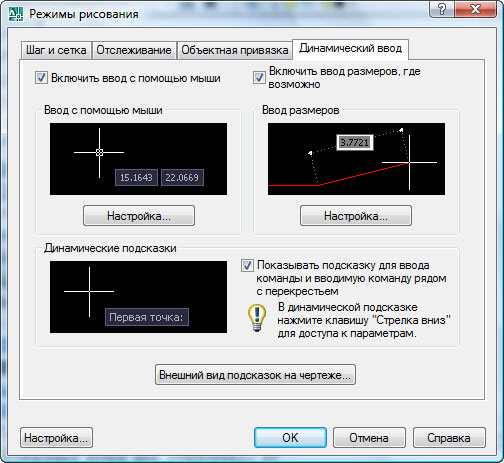
Nebo pokud je verze programu - sledování angličtiny, pak přejděte „nástroje“ - „Nastavení navrhování“ - „Dynamický vstup“.
K dispozici jsou tři režimy „Dyn“:
- "Povolte vstup ukazatele". U kurzoru se ve zvláštním okně zobrazí jeho souřadnice.
- „Povolte rozměrový vstup byl možný“ (Povolte vstup rozměru). Při vytváření každého nového bodu se zdá, že okno vstoupí do vzdálenosti od předchozího.
- „Zobrazit příkazové výzvy a příkazové vstup poblíž kříže“ (ukazující týmové pozvání a vstup do týmů poblíž Crosshair).
Vytváření atributů je nedílnou součástí úspěšné práce v takovém programu jako „AutoCAD“, který vám umožňuje ušetřit čas, úsilí a přímo věnovat pozornost práci. A softwarová funkce je neustále aktualizována a doplněna novými technickými schopnostmi, které usnadňují práci se souborem jako „ATB“ a „Dyn“, bez nichž je „AutoCAD“ nyní nemožné.

